EDI送信:発注書を送ろう(自社→仕入先)
自社のSmileWorksシステムの「発注登録」の情報を、EDIを利用して送信することができます。
取引先に対して、自社から発注する(注文する)=自社が取引先に商品の代金を支払う側にありますので、自社のSmileWorksシステム上では「仕入先」に対して行う操作になります。
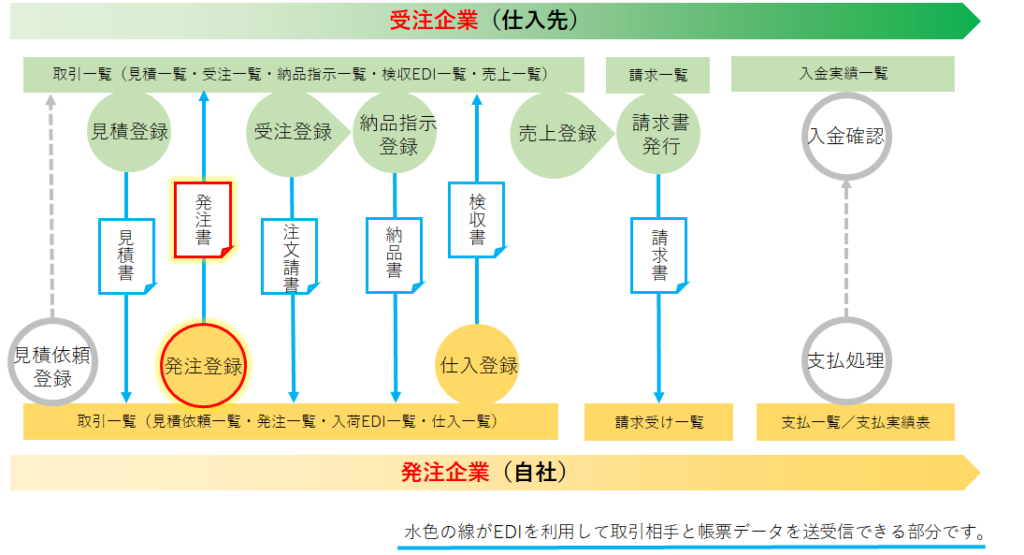
EDIを利用して発注できる条件
- 自社、仕入先ともにSmileWorksシステムを利用している。
- 自社と仕入先のEDI連携が許可の状態になっている。
EDIを利用した発注の方法
※仕入先からEDIで送られてきた見積書がある場合は、見積書から発注書を登録してください。仕入先から届いた見積書から発注書を登録する方法はこちらをご参照ください。
- 発注伝票が「保存」されている状態で「EDI」ボタンが有効になります。発注登録を保存した直後、または「仕入管理」>「発注一覧」から伝票を選択して発注伝票を開きます。
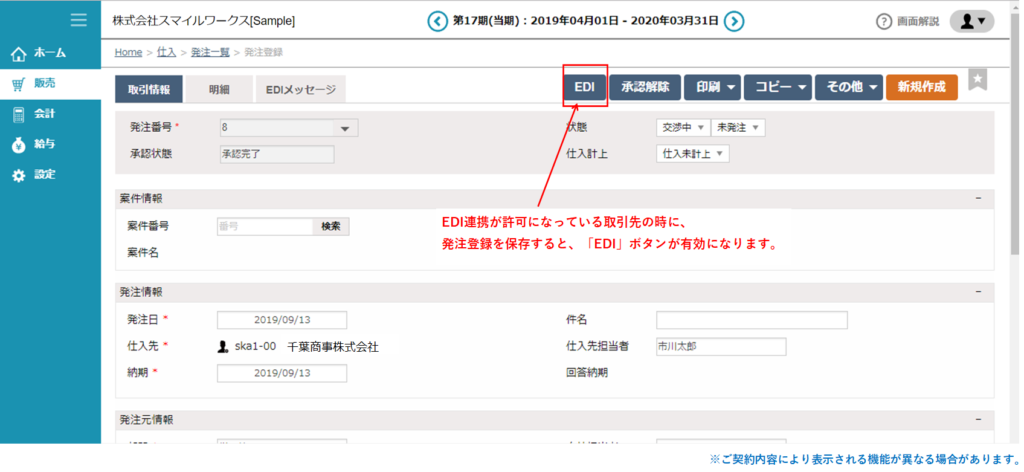
- 必要に応じて「EDIメッセージ」で相手に伝えたい事柄を入力します。
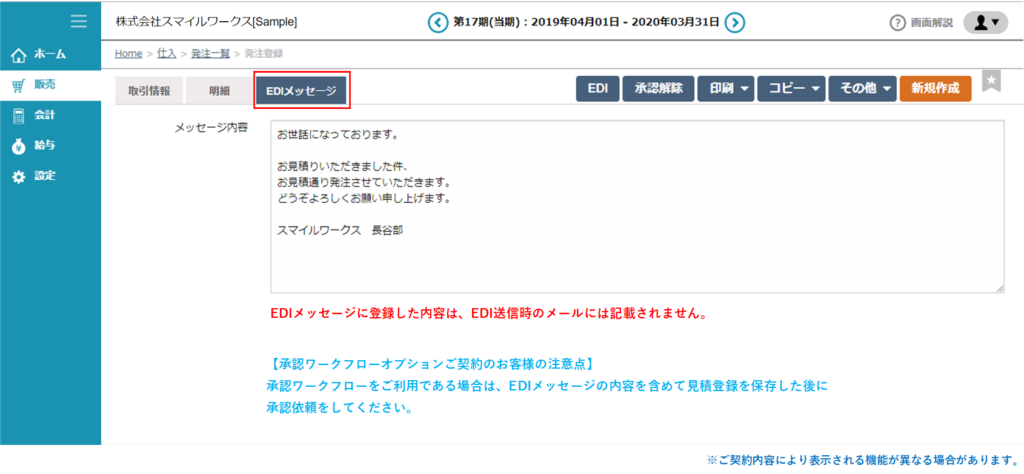
メッセージに登録した内容は、EDI送信時のメールには記載されません。相手がシステムにログインし、受信した情報を確認する際に表示されます。 - 「EDI」ボタンをクリックすると、相手のSmileWorksシステムに対して、発注連絡が送信されます。
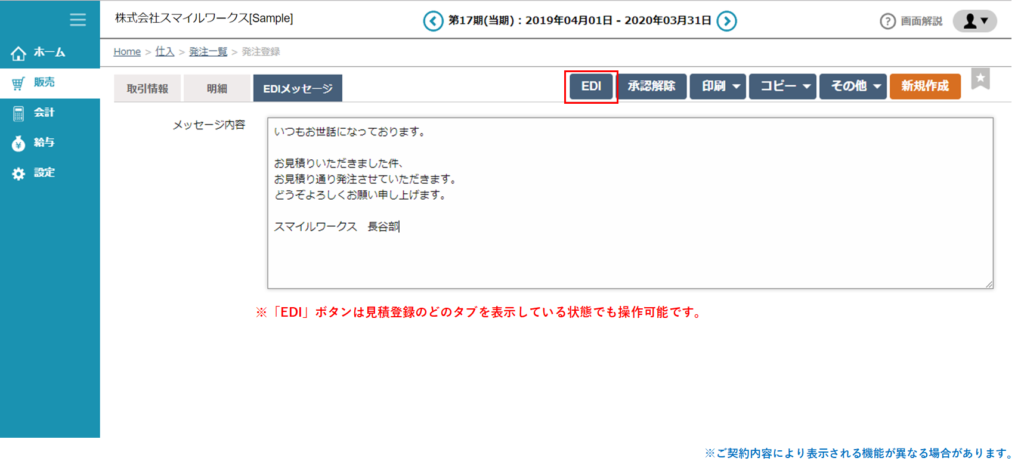
- 相手先の担当者情報を確認し、「送信」ボタンをクリックします。
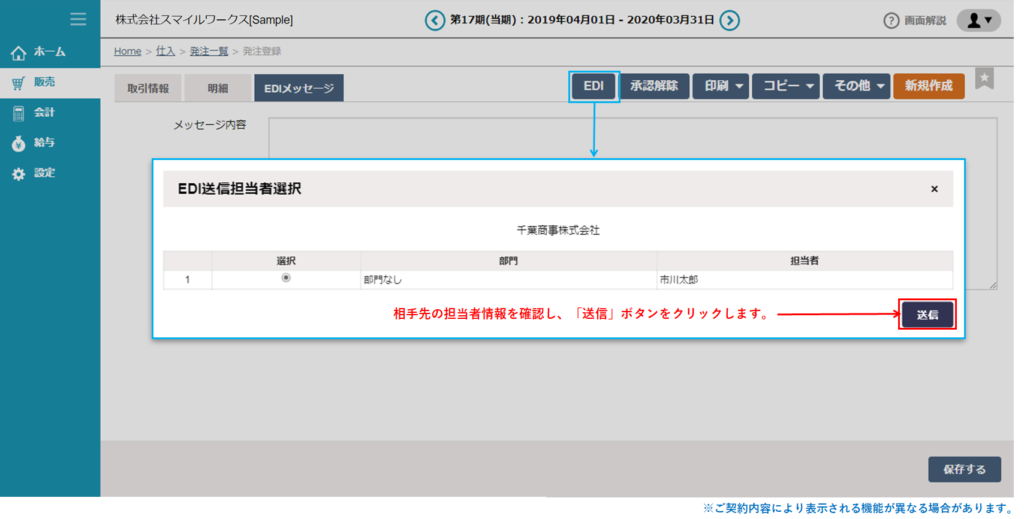
- EDI送信を実行すると、発注登録のヘッダーにある「状態」が「交渉中/発注済」になり、EDI送信日時が表示されます。
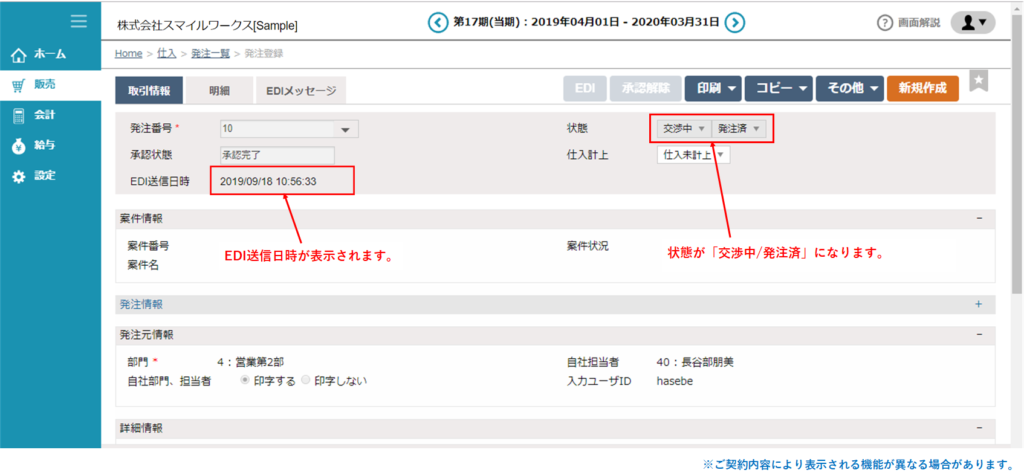
- 相手からの注文受理の連絡(注文請書の受信)を待ちます。
発注書をEDIで送信した後の画面の状態
発注書をEDIで送信した後の画面の表示は次の状態を示します。
| 交渉中 未発注 | 発注登録後、EDI送信はしていない |
| 交渉中 発注済 | 発注登録後、EDI送信を行った |
| 成約 未検収 | 仕入先からの注文請書を受信した |
| 成約 一部検収 | 仕入先からの注文請書を受信後、一部の商品が納品され、検収書を返した |
| 成約 検収済 | 仕入先から注文請書を受信後、すべての商品が納品され、検収書を返した |
| 否成約 取消 | 仕入先に対して行った発注を取り消した |
| 否成約 辞退 | 仕入先が発注内容を辞退した |
仕入先からの発注への回答(注文請書)を確認する
発注した内容を仕入先が受理した場合は、発注の回答として「注文請書」が届きます。
相手からEDIで注文請書が届くと、自社の担当者にメールが届きます。
「発注一覧」で相手から受信した注文請書を確認できます。
仕入先から発注の辞退の回答が届いた場合は、否成約になります。

